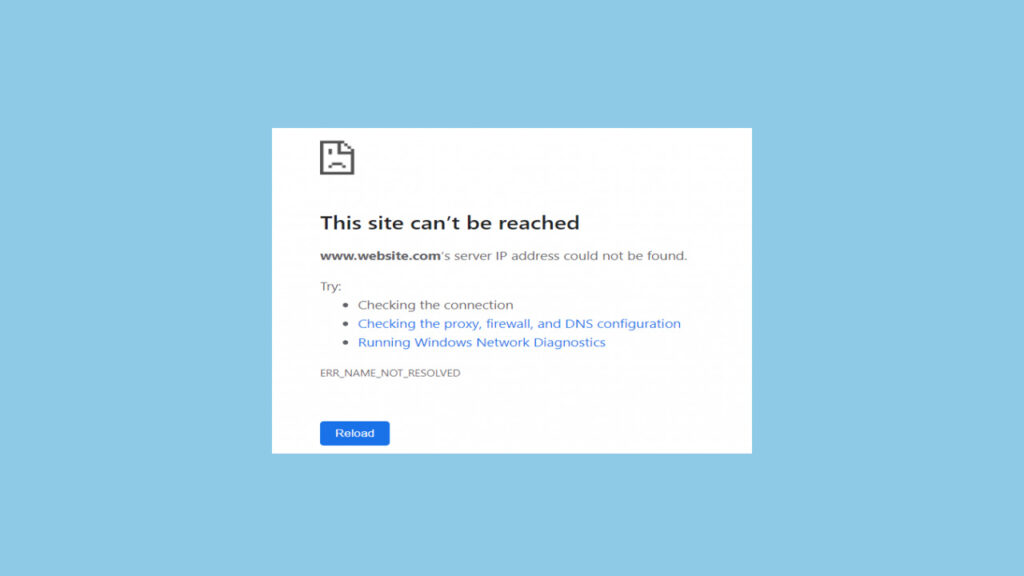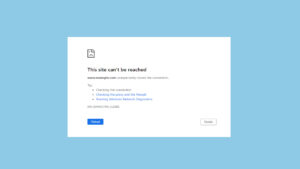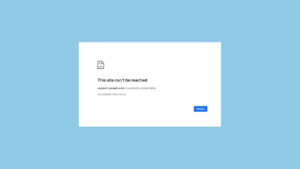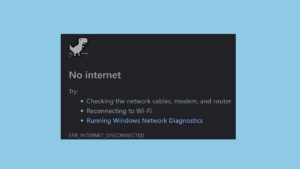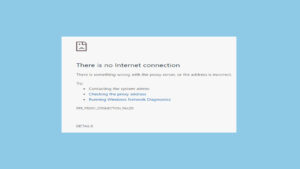Error ERR_NAME_NOT_RESOLVED adalah pesan yang muncul ketika browser tidak dapat mengubah nama domain menjadi alamat IP yang valid. Hal ini biasanya disebabkan oleh masalah DNS (Domain Name System).
Artikel ini akan membahas penyebab umum dan memberikan solusi untuk mengatasi error ERR_NAME_NOT_RESOLVED.
Penyebab ERR_NAME_NOT_RESOLVED
- Masalah DNS
- DNS server yang tidak responsif atau salah konfigurasi.
- Koneksi Internet Bermasalah
- Koneksi internet yang terputus atau tidak stabil.
- Cache DNS Bermasalah
- Cache DNS yang korup atau usang.
- Firewall atau Antivirus
- Pengaturan keamanan yang memblokir akses ke DNS server.
- Pengaturan Jaringan yang Salah
- Konfigurasi jaringan yang tidak benar pada perangkat.
Cara Mengatasi ERR_NAME_NOT_RESOLVED
1. Memeriksa Koneksi Internet
- Pastikan Koneksi Internet Aktif:
- Periksa koneksi Wi-Fi atau kabel jaringan Anda untuk memastikan terhubung dengan baik.
- Coba buka situs web lain untuk memastikan masalah bukan pada satu situs saja.
- Restart Router dan Modem:
- Cabut router dan modem dari sumber listrik, tunggu selama 30 detik, dan colokkan kembali.
- Tunggu sampai lampu indikator menunjukkan koneksi internet kembali normal.
2. Menghapus Cache DNS
- Menghapus Cache DNS di Windows:
- Buka Command Prompt sebagai Administrator.
- Ketik
ipconfig /flushdnsdan tekan Enter untuk menghapus cache DNS.
- Menghapus Cache DNS di macOS:
- Buka Terminal.
- Ketik
sudo killall -HUP mDNSResponderdan tekan Enter.
3. Mengubah Pengaturan DNS
- Menggunakan DNS Publik:
- Ubah pengaturan DNS Anda ke server DNS publik seperti Google DNS (8.8.8.8 dan 8.8.4.4) atau Cloudflare DNS (1.1.1.1 dan 1.0.0.1).
- Mengatur Ulang DNS di Windows:
- Buka Command Prompt sebagai Administrator.
- Ketik
netsh int ip set dnsdan tekan Enter. - Ketik
netsh winsock resetdan tekan Enter, lalu restart komputer Anda.
4. Memeriksa Firewall dan Antivirus
- Mematikan Sementara Firewall dan Antivirus:
- Buka pengaturan firewall atau antivirus Anda dan matikan sementara.
- Coba akses situs web lagi untuk melihat apakah masalah teratasi.
- Mengizinkan Akses pada Situs Tertentu:
- Tambahkan alamat IP atau domain situs yang ingin diakses ke daftar pengecualian pada firewall atau antivirus.
5. Memeriksa Pengaturan Jaringan
- Memastikan Pengaturan Jaringan Benar:
- Buka pengaturan jaringan pada perangkat Anda dan pastikan semua konfigurasi benar.
- Pastikan tidak ada proxy yang mengganggu koneksi.
- Mengatur Ulang Pengaturan Jaringan di Windows:
- Buka Command Prompt sebagai Administrator.
- Ketik
netsh int ip resetdan tekan Enter. - Ketik
netsh winsock resetdan tekan Enter, lalu restart komputer Anda.
Kesimpulan
Error ERR_NAME_NOT_RESOLVED biasanya disebabkan oleh masalah DNS atau pengaturan jaringan yang salah. Dengan mengikuti langkah-langkah di atas, Anda dapat mengidentifikasi dan memperbaiki penyebab error ini, memastikan browser dapat mengakses situs web tanpa masalah.
FAQ tentang ERR_NAME_NOT_RESOLVED
1. Apa itu ERR_NAME_NOT_RESOLVED?
ERR_NAME_NOT_RESOLVED adalah error yang terjadi ketika browser tidak dapat mengubah nama domain menjadi alamat IP yang valid.
2. Bagaimana cara memeriksa koneksi internet?
Pastikan kabel jaringan atau koneksi Wi-Fi terhubung dengan baik, dan coba buka situs web lain untuk memastikan masalah bukan pada satu situs saja.
3. Bagaimana cara menghapus cache DNS?
Pada Windows, buka Command Prompt sebagai Administrator dan ketik ipconfig /flushdns. Pada macOS, buka Terminal dan ketik sudo killall -HUP mDNSResponder.
4. Bagaimana cara mengubah pengaturan DNS?
Gunakan server DNS publik seperti Google DNS atau Cloudflare DNS. Ubah pengaturan DNS di pengaturan jaringan perangkat Anda.
5. Bagaimana cara memeriksa firewall dan antivirus?
Matikan sementara firewall dan antivirus, dan coba akses situs web lagi. Tambahkan alamat IP atau domain ke daftar pengecualian jika perlu.